Bạn có mong muốn tìm một bản phân phối Linux đơn giản, không rườm rà để tập trung vào công việc? Bạn mệt mỏi với việc phải tùy chỉnh liên tục để sử dụng máy tính Linux của mình? Ultramarine Linux có thể là giải pháp tối ưu mà bạn đang tìm kiếm. Đây không chỉ là một hệ điều hành, mà là một trải nghiệm được tối ưu hóa cho hiệu suất và sự tiện lợi, đặc biệt dành cho cộng đồng nhà phát triển đang tìm kiếm một nền tảng mạnh mẽ, ổn định và linh hoạt.
Ultramarine Linux là gì?
Ultramarine Linux là một phiên bản sửa đổi của Fedora, được tinh chỉnh đặc biệt để phục vụ các nhà phát triển. Điều này có thể gây ngạc nhiên, bởi Fedora vốn đã rất phổ biến trong giới lập trình, và thậm chí còn là lựa chọn của Linus Torvalds, cha đẻ của nhân Linux.
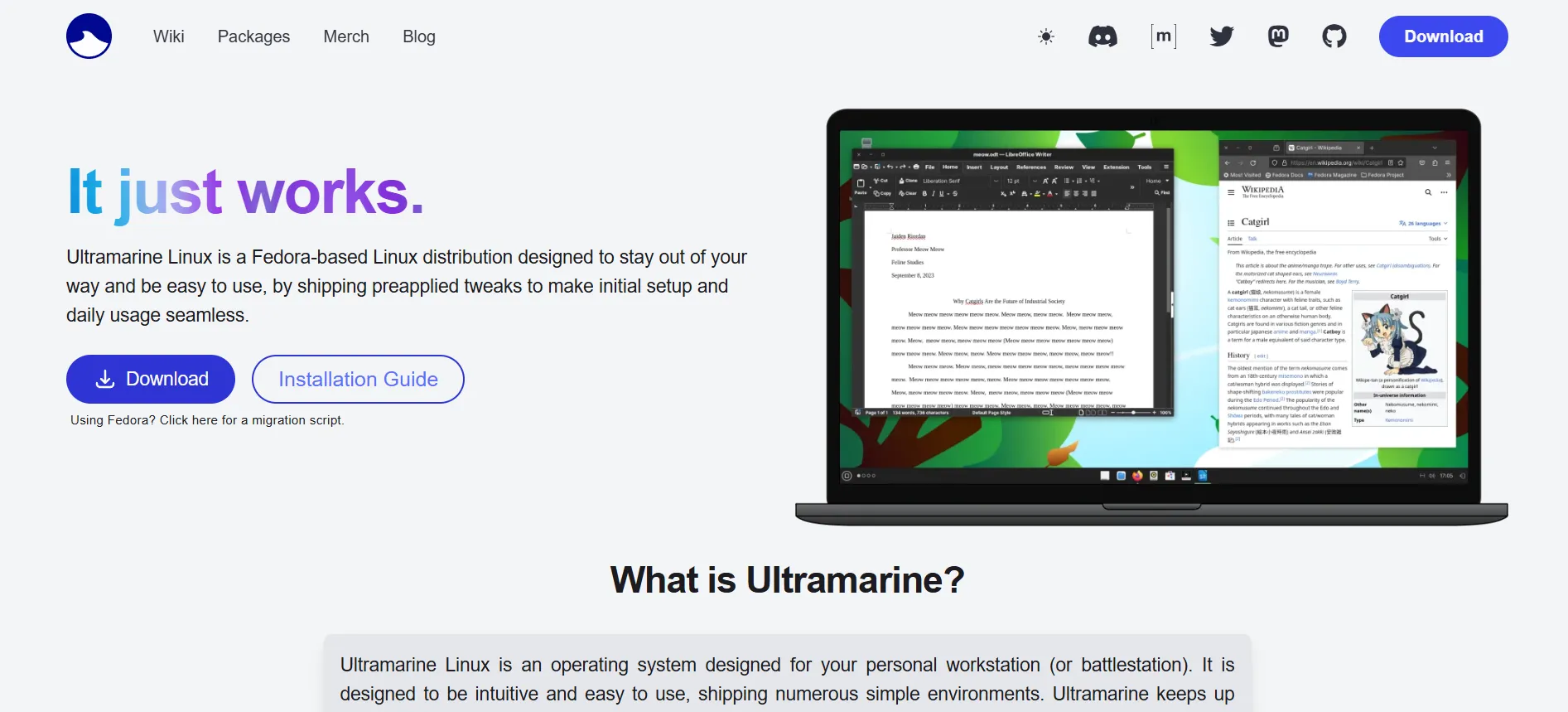 Trang chủ Ultramarine Linux với thiết kế giao diện độc đáo của Fyra Labs, gợi liên tưởng đến văn hóa anime.
Trang chủ Ultramarine Linux với thiết kế giao diện độc đáo của Fyra Labs, gợi liên tưởng đến văn hóa anime.
Hệ điều hành này được phát triển bởi Fyra Labs, một tập thể có cách tiếp cận khá độc đáo trong việc trình bày sản phẩm. Nếu bạn để ý kỹ ảnh chụp màn hình ví dụ trên trang web của Ultramarine, bạn sẽ thấy trình duyệt đang mở bài viết Wikipedia về “catgirls”, và LibreOffice Write đang mở một bài luận về “anime catgirls”. Danh sách nhân sự trên trang chủ Fyra Labs cũng sử dụng avatar theo phong cách anime. Nếu bạn muốn kết hợp sức mạnh của Linux và phong cách anime trong cuộc sống, Ultramarine Linux có thể là bản phân phối dành cho bạn.
Điều gì tạo nên sự khác biệt của Ultramarine Linux?
Bên cạnh phong cách anime độc đáo, Ultramarine Linux còn sở hữu nhiều tính năng giúp nó nổi bật so với bản phân phối mẹ Fedora.
Một trong những điểm khác biệt chính là quan điểm về phần mềm miễn phí. Trong khi Fedora đề cao phần mềm mã nguồn mở và tránh xa phần mềm độc quyền để giữ một bản phân phối thuần túy, Ultramarine lại tích hợp sẵn nhiều codec phổ biến. Họ biện minh cho điều này trên wiki của mình như một sự thích nghi thực tế. Theo quan điểm của họ, việc thiếu khả năng phát các tệp đa phương tiện thông dụng như MP3 có thể gây khó khăn cho những người dùng mới với ít kinh nghiệm Linux, những người chưa biết cách cài đặt các codec này.
Ultramarine Linux cũng đã thực hiện các thay đổi khác nhằm nâng cao trải nghiệm người dùng. Ngoài trình quản lý gói DNF tiêu chuẩn để cài đặt các tệp RPM, Ultramarine còn được thiết lập để sử dụng Flatpak – một công nghệ đóng gói ứng dụng theo dạng sandboxed, giúp ứng dụng hoạt động độc lập và an toàn hơn. Điều này mang lại sự linh hoạt và khả năng truy cập vào một thư viện ứng dụng rộng lớn cho người dùng.
Trải nghiệm Cài đặt Ultramarine Linux
Nếu bạn đã có kinh nghiệm cài đặt một bản phân phối thuộc họ Red Hat như Fedora, CentOS, Rocky Linux, v.v., bạn có thể sẽ cảm thấy quen thuộc khi cài đặt Ultramarine Linux.
Bạn có thể lựa chọn các môi trường desktop mặc định từ trang tải xuống. Bạn có thể chọn phiên bản “Flagship” với desktop Budgie và các phiên bản khác với GNOME, KDE và Xfce. Tôi đã chọn Xfce vì đây là desktop yêu thích của mình.
Sau đó, bạn tải xuống tệp ISO và ghi nó vào phương tiện khởi động (USB), rồi khởi chạy trên máy của mình. Tôi đã sử dụng một máy ảo vì đây là một bản phân phối mà tôi chưa quen thuộc. Tôi khởi động vào chế độ live media. Ngay lập tức, không có nhiều điều bất ngờ. Đó chủ yếu là desktop Xfce tiêu chuẩn, nhưng với chủ đề tối và hình nền khác.
Tôi đã kiểm tra kết nối internet bằng cách mở trình duyệt.
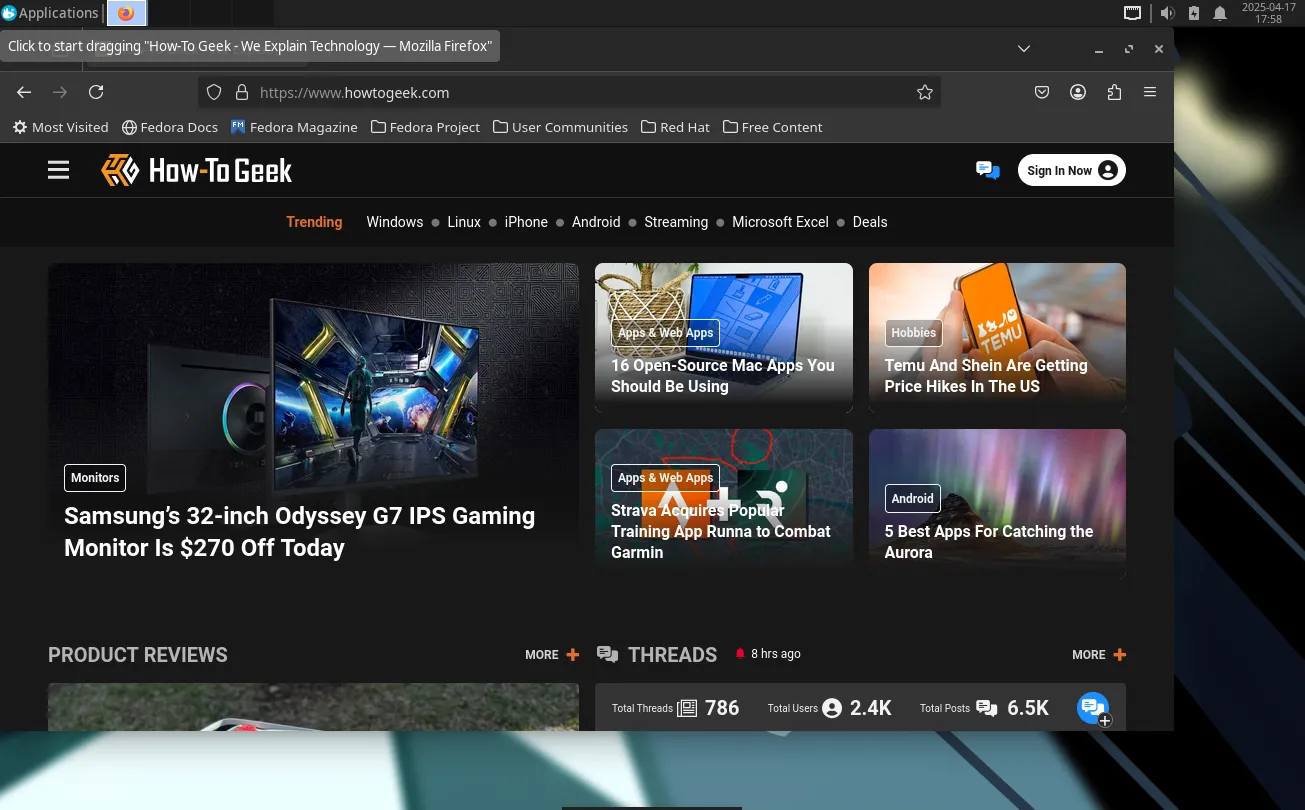 Giao diện desktop Ultramarine Linux Xfce khi khởi động từ USB Live, hiển thị trình duyệt Firefox.
Giao diện desktop Ultramarine Linux Xfce khi khởi động từ USB Live, hiển thị trình duyệt Firefox.
Có một biểu tượng trên màn hình để khởi động trình cài đặt. Khi tôi mở nó, tôi thấy trình cài đặt đồ họa Anaconda tiêu chuẩn thường thấy trên các bản phân phối kiểu Red Hat.
Tôi đã thực hiện các bước thiết lập tiêu chuẩn, chẳng hạn như cài đặt ngôn ngữ, sơ đồ phân vùng và múi giờ. Trình cài đặt đã tự động đoán múi giờ của tôi và có sơ đồ phân vùng hợp lý với các phân vùng boot và swap, vì tôi đang cài đặt vào một ổ cứng ảo trống.
Một điều vắng mặt trong menu cài đặt là việc tạo người dùng. Trên Ultramarine, việc này được cho là sẽ diễn ra khi bạn khởi động vào hệ thống mới cài đặt của mình.
Sau khi hoàn tất các chi tiết sơ bộ, trình cài đặt đã cài đặt phần mềm vào ổ đĩa, sau đó cài đặt bộ nạp khởi động và RAM disk ban đầu cần thiết để khởi động nhân.
Trình cài đặt thông báo hữu ích rằng việc cài đặt đã hoàn tất và đã đến lúc khởi động vào hệ thống. Tôi vẫn tự hỏi khi nào menu tạo người dùng sẽ xuất hiện, vì điều này thường xảy ra sớm trong mọi chương trình cài đặt Linux khác mà tôi từng sử dụng.
Khi tôi khởi động vào hệ thống mới, tôi được chào đón bởi… không gì cả. Tôi thấy một màn hình hoàn toàn đen. Tôi thậm chí không thể sử dụng tổ hợp phím Alt + phím chức năng để vào console ảo. Mà điều đó cũng chẳng ích gì. Vì tài khoản người dùng và tài khoản root chưa được thiết lập, tôi không thể đăng nhập. Khi tôi miễn cưỡng khởi động lại hệ thống, tôi nhận được một màn hình đăng nhập tiêu chuẩn, nhưng vẫn không có cách nào để đăng nhập.
Tôi tự hỏi liệu điều này có phải do tôi sử dụng phiên bản không phải Flagship. Tôi đã thử lại với ISO Flagship, nhưng vẫn gặp phải vấn đề tương tự. Tôi không biết liệu đây có phải là một lỗi ảnh hưởng đến Ultramarine nói chung, hay có thể nó không tương thích với máy ảo.
Tôi đã tìm được cách cài đặt Ultramarine theo một cách khác. Các nhà phát triển đã tạo ra một script để chuyển đổi các cài đặt Fedora hiện có sang Ultramarine. Tôi tự hỏi liệu điều đó có thể hoạt động không. Tôi đã tải xuống một ảnh Fedora Xfce tiêu chuẩn và cài đặt nó theo cách thông thường.
Tôi đã có thể cài đặt phiên bản Fedora Xfce tiêu chuẩn, vì nó thiết lập tên người dùng và mật khẩu mà tôi có thể sử dụng để đăng nhập. Tôi có lẽ có thể khởi động Ultramarine từ một bản phân phối live, gắn ổ đĩa ảo, chroot vào đó, sau đó tạo người dùng và mật khẩu đăng nhập, nhưng đây là cơ hội để xem script cài đặt sẽ hoạt động tốt như thế nào đối với một người muốn chuyển đổi sang Ultramarine.
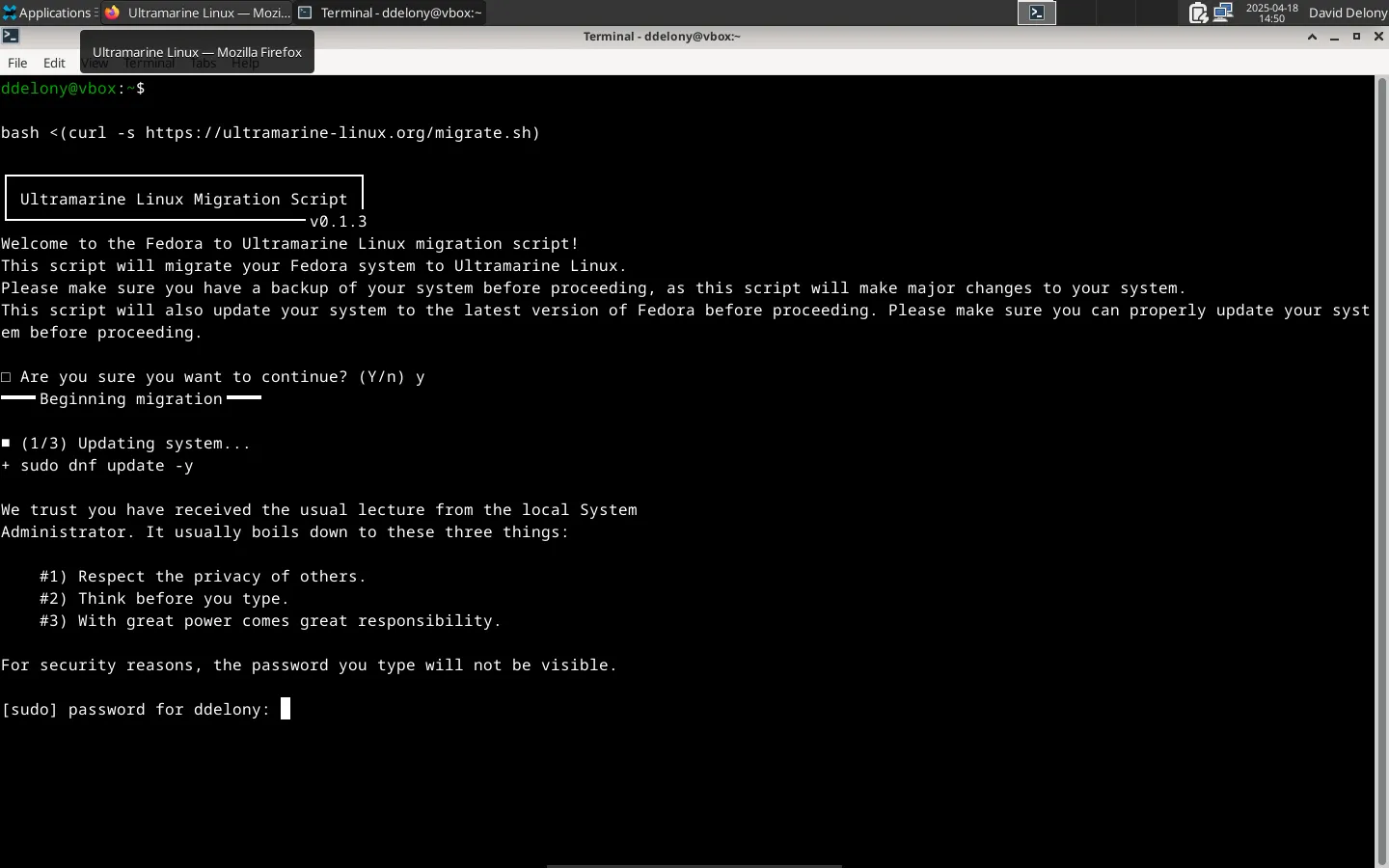 Cửa sổ terminal hiển thị script chuyển đổi Fedora thành Ultramarine Linux đang chạy, thay đổi kho lưu trữ và cài đặt gói.
Cửa sổ terminal hiển thị script chuyển đổi Fedora thành Ultramarine Linux đang chạy, thay đổi kho lưu trữ và cài đặt gói.
Tất cả những gì tôi phải làm là sao chép script từ trang chủ Ultramarine và sau đó dán nó vào terminal.
Bạn không nên dán các script ngẫu nhiên tìm thấy trên internet vào terminal của mình, nhưng đây là từ các nhà phát triển.
Nó đã nhắc tôi nhập mật khẩu và sau đó thay đổi một số kho lưu trữ. Script sau đó đã cài đặt một số gói mới. Nó thậm chí còn thay đổi chủ đề. Cuối cùng, tôi đã có một phiên bản Ultramarine được cài đặt trên máy ảo của mình.
Vẫn còn một vài điều khó chịu nhỏ. Tôi đã kết thúc với một hình nền đen vì script dường như đã loại bỏ hình nền mặc định của Fedora. May mắn thay, nó đã cài đặt các hình nền mà tôi nhớ từ phiên bản live, vì vậy tôi nhanh chóng thay đổi nó.
Cập nhật: 02/05/2025 12:10 EST bởi David Delony
Giải pháp cài đặt máy ảo
Sau khi bài viết này được xuất bản, một trong những nhà phát triển Ultramarine đã liên hệ với tôi trên BlueSky để xác nhận rằng có một lỗi với việc tạo tài khoản người dùng khi cài đặt trên máy ảo như trong VirtualBox. May mắn thay, có một giải pháp khắc phục lỗi này, đó là chroot vào hệ thống đã cài đặt từ live media, được trình bày chi tiết trong bài đăng trên blog Fyra Labs này.
Nó cũng hiển thị màn hình khởi động của Fedora thay vì Ultramarine, nhưng điều này không đáng kể. Tôi chỉ vui mừng vì có một phiên bản Ultramarine hoạt động được cài đặt và tôi có thể đăng nhập.
Tôi vẫn bối rối không hiểu tại sao các nhà phát triển lại thay đổi cách xử lý đăng nhập trong quá trình cài đặt ngay từ đầu. Có lý do mà hầu hết các chương trình cài đặt đều yêu cầu bạn thiết lập tài khoản người dùng ngay từ đầu.
Trải nghiệm sử dụng Ultramarine Linux
Mặc dù gặp phải những khó khăn ban đầu khi cài đặt Ultramarine Linux, nhưng trải nghiệm sử dụng nó lại khá tốt. Nó mang lại cảm giác như một môi trường desktop quen thuộc, một nơi mà tôi có thể hòa mình vào một cách thoải mái. Nó đi kèm với những thứ tiêu chuẩn mà bạn mong đợi ở một desktop Linux, như trình duyệt Firefox và bộ ứng dụng văn phòng LibreOffice.
Ấn tượng đầu tiên của tôi là Ultramarine mang lại cảm giác rất quen thuộc. Tôi có xu hướng thích các chủ đề sáng hơn chủ đề tối, nhưng tôi không phải suy nghĩ quá nhiều về việc sử dụng nó. Mặc dù là một người dùng Debian/Ubuntu lâu năm, đây là thứ mà tôi ít nhất có thể hình dung được việc sử dụng làm trình điều khiển hàng ngày.
Cài đặt thêm ứng dụng trên Ultramarine Linux
Nhiệm vụ tiếp theo của tôi là xem việc cài đặt phần mềm hoạt động như thế nào. Tôi có thể cài đặt gói bằng DNF, nhưng vì Flatpak được quảng cáo, tôi muốn xem hệ thống xử lý việc cài đặt chúng tốt như thế nào.
Mặc dù Ultramarine khá hoàn chỉnh, nhưng một điều còn thiếu là một trò chơi solitaire. Tôi quyết định cài đặt PySolFC, một trò chơi có hàng trăm trò solitaire. Nó có trên Flathub và Ultramarine đã được thiết lập để sử dụng nó. Vì vậy, tôi chỉ cần phát lệnh để cài đặt nó:
flatpak install pysolfc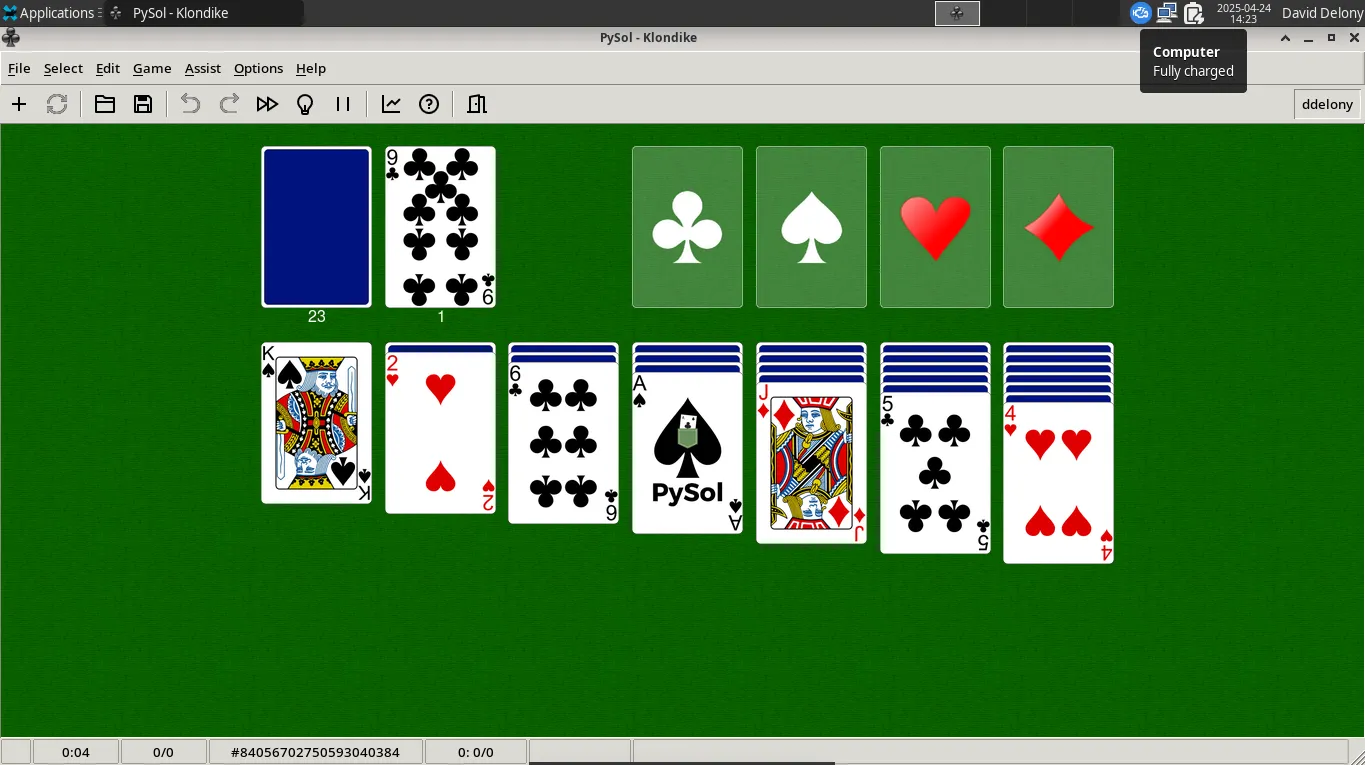 Trò chơi PySolFC solitaire đang chạy trên hệ điều hành Ultramarine Linux, được cài đặt qua Flatpak.
Trò chơi PySolFC solitaire đang chạy trên hệ điều hành Ultramarine Linux, được cài đặt qua Flatpak.
Đặc biệt, dường như tôi đã cài đặt hai bản PySolFC.
Ultramarine Linux có đáng để cài đặt không?
Tôi có nên giới thiệu Ultramarine Linux không? Nó đủ tốt để sử dụng, nhưng tôi không biết liệu những tinh chỉnh có đủ để biện minh cho một bản phân phối hoàn toàn mới nếu bạn đã là người dùng Fedora. Bạn có thể tự cài đặt các tính năng của nó một cách riêng lẻ, hoặc thậm chí sử dụng script cài đặt đã được cung cấp. Nếu nó nghe có vẻ thú vị và bạn muốn thử Ultramarine trên phần cứng thực, bạn có thể muốn có sẵn một ảnh cài đặt Fedora tiêu chuẩn và chuẩn bị sử dụng script cài đặt để chuyển đổi. Ultramarine Linux mang đến một trải nghiệm độc đáo, đặc biệt cho những ai đánh giá cao sự tiện lợi của các codec mặc định và tích hợp Flatpak.
Thoibaocongnghe.net hy vọng bài viết này đã cung cấp cái nhìn tổng quan và hữu ích về Ultramarine Linux. Bạn có kinh nghiệm nào với bản phân phối này không? Hãy chia sẻ ý kiến của bạn trong phần bình luận bên dưới hoặc khám phá thêm các bài viết khác của chúng tôi về thế giới Linux và công nghệ!